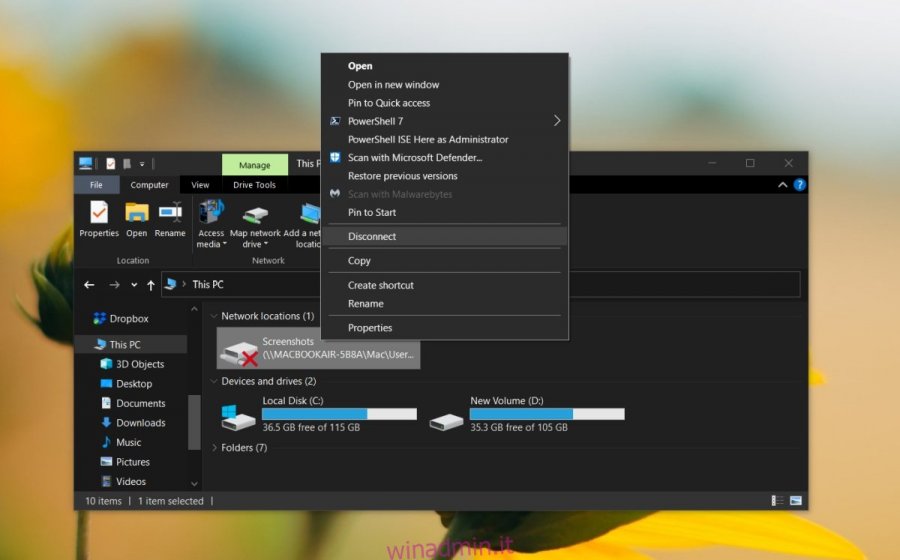Le unità di rete sono posizioni sulla rete a cui è possibile accedere direttamente dal proprio sistema. Su Windows 10, è possibile accedere alle unità di rete da Esplora file. Vai a Questo PC e cerca in Percorsi di rete.
Sommario:
Elimina l’unità di rete su Windows 10
Un percorso di rete può essere un server multimediale, può essere una cartella su un altro sistema, un disco rigido sulla rete o un’unità su un altro sistema. Aggiungerlo non è il più semplice, ma eliminare un’unità di rete è facile.
Nota: l’eliminazione di un’unità di rete la rimuoverà dal sistema in modo che non venga più visualizzata quando accedi a Questo PC da Esplora file. L’unità NON verrà eliminata dal dispositivo su cui si trova.
1. Disconnettersi da Esplora file
Un’unità di rete mappata può essere eliminata da Esplora file.
Apri Esplora file.
Vai a questo PC.
In Percorsi di rete, fai clic con il pulsante destro del mouse sull’unità che desideri eliminare.
Seleziona Disconnetti dal menu contestuale.
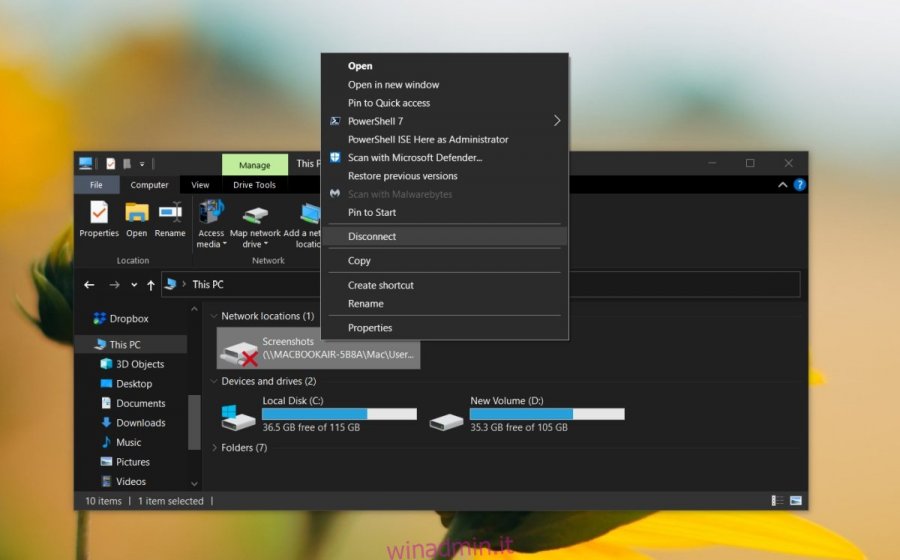
2. Elimina da PowerShell o dal prompt dei comandi
È possibile eliminare un’unità di rete dal prompt dei comandi e da PowerShell. Il comando è lo stesso.
Apri il prompt dei comandi o Apri PowerShell.
Eseguire il seguente comando ma sostituire Drive-Letter con la lettera dell’unità di rete.
Net Use Drive-Letter: /Delete
Esempio
Net Use Z: /Delete
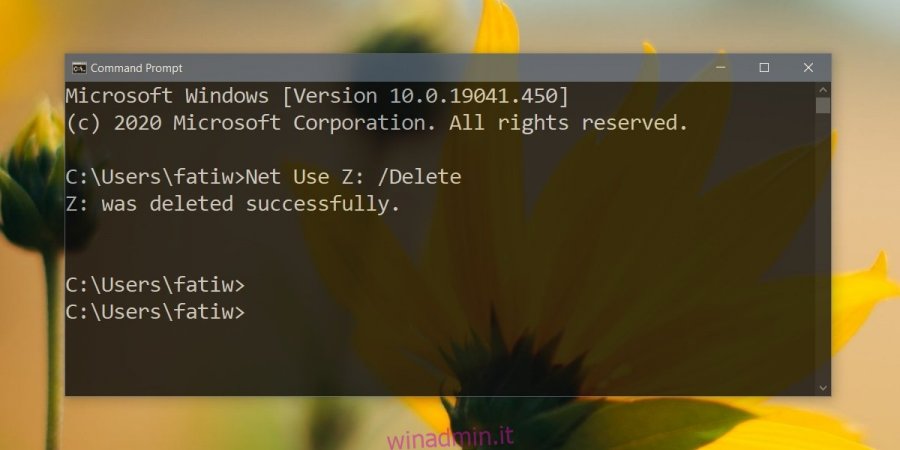
Rimuovi le credenziali dell’unità
L’eliminazione di un’unità di rete non eliminerà il nome utente e la password salvati su Windows 10 che ti hanno consentito di accedervi. Per eliminare le credenziali, segui questi passaggi.
Apri il pannello di controllo.
Vai su Account utente> Gestione credenziali.
Seleziona Credenziali Windows.
Espandi l’unità / posizione.
Fare clic su “Rimuovi” per eliminare le credenziali.
Nota: in Credenziali Windows, l’unità potrebbe non essere visualizzata con il nome della lettera designato. Può apparire con un nome coerente con il nome del dispositivo su cui esiste l’unità.
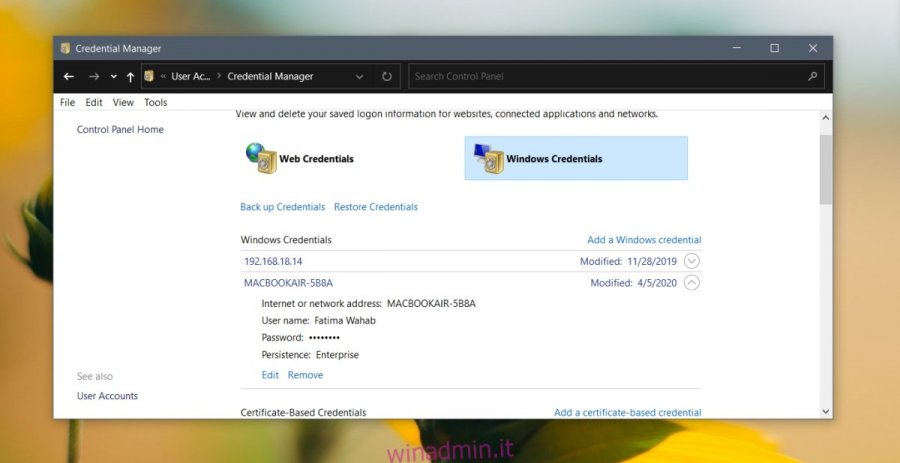
Conclusione
Eliminare un’unità di rete è facile, ma così facendo ovviamente tutti i percorsi di rete che fanno riferimento ad essa diventeranno obsoleti. Dovrai rimuoverli. Tutte le app che si basano su quei percorsi di rete dovranno essere indirizzate a una posizione diversa. Se per funzionare è presente un’app che si basa su un percorso di rete, è necessario considerare la configurazione di un percorso alternativo per l’accesso all’app prima di eliminare l’unità. Aggiungere di nuovo una posizione è facile quasi quanto eliminarla. Se non hai rimosso le credenziali, potrebbe non essere necessario inserirle di nuovo. È comunque possibile accedere all’unità incollando il percorso di rete nella barra degli indirizzi in Esplora file o dal prompt dei comandi.